
Puede hacer que cualquier herramienta de dibujo o pintura haga lo que desee en Adobe Photoshop. Esta calidad se extiende a la herramienta de dibujo más fundamental disponible en Photoshop: el Pincel .
Sí, tiene mucho más control sobre un pincel cuando tiene un lápiz y una tableta, pero no todos tienen acceso a esa opción. La mayoría de nosotros no, en realidad, y tal vez tampoco. Como tal, la capacidad de rotar pinceles en Photoshop puede ser útil en muchas situaciones.
Rotación de cualquier pincel para efectos interesantes
La capacidad de rotar un pincel de Photoshop te proporciona la mayor parte del control que esperarías tener con un pincel real en la mano. Puede controlar el tamaño de la punta del pincel y el tipo de pincel. El "ángulo" del pincel puede ser el eslabón perdido, que una pequeña configuración de Photoshop resuelve en un segundo.
Es un truco genial para hacer algunos marcos creativos o texturas de fondo, entre otras cosas. Algunos cepillos están diseñados como "cepillos de esquina" para enmarcar su gráfico. ¡Gire el cepillo para cubrir todas las esquinas fácilmente!
- Abra el panel Pincel que alberga la configuración y los ajustes preestablecidos. Vaya a Windows> Pinceles si no está visible.
- En la paleta Pincel, elija un pincel que no sea redondo o un pincel con el que necesite pintar.
- El truco para rotar el pincel reside en la configuración de la forma de la punta del pincel ubicada en el panel Pincel. Como puede ver en la imagen a continuación, el círculo pequeño le brinda control total para establecer el ángulo y la redondez del pincel. Algunos presets de pincel tienen su propio ángulo y redondez únicos. Puedes usar el círculo pequeño para cambiar eso.
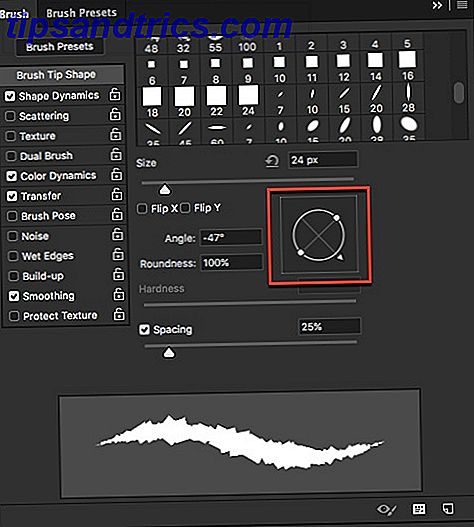
Para fines de demostración, estoy usando un bonito pincel de sombra cuadrado limpio que muestra la rotación más claramente sin dispersarla por el lienzo.
Puedes rotar el pincel 360 grados. Haga clic y arrastre el círculo hasta que su pincel esté orientado en la dirección exacta que desee.
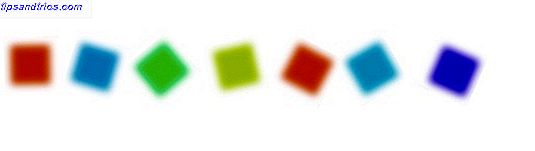
Pruébelo en sus propios pinceles personalizados ahora
Como principiante en Photoshop, siempre me pregunté cómo pinto un blob y lo giro. ¿Giro la capa? ¿O qué más puedo hacer? El conocimiento de este pequeño pero útil consejo seguro me habría ahorrado algunos arañazos en la cabeza.
Este consejo recibe más energía cuando lo usa para configurar sus propios pinceles personalizados en Photoshop. Una guía para principiantes para crear pinceles personalizados en Photoshop Una guía para principiantes para crear pinceles personalizados en Photoshop Los pinceles Adobe Photoshop son una forma útil de agregar interés a sus diseños. y del mismo modo que puede crear sus propios patrones personalizados, puede diseñar y crear sus propios pinceles con la misma facilidad. Lee mas .
¿Hay algo en Photoshop Brushes con el que te frustres? ¿Cuál es el mejor truco de Photoshop que descubriste cuando jugueteaste con el software?

![Ojos satelitales: fondos de pantalla del mapa en función de su ubicación actual [Mac]](https://www.tipsandtrics.com/img/mac/223/satellite-eyes-map-wallpapers-based-your-current-location.jpg)
![Quicksand: Sincroniza automáticamente sus archivos recientes en la nube [Mac]](https://www.tipsandtrics.com/img/mac/387/quicksand-automatically-syncs-your-recent-files-cloud.png)